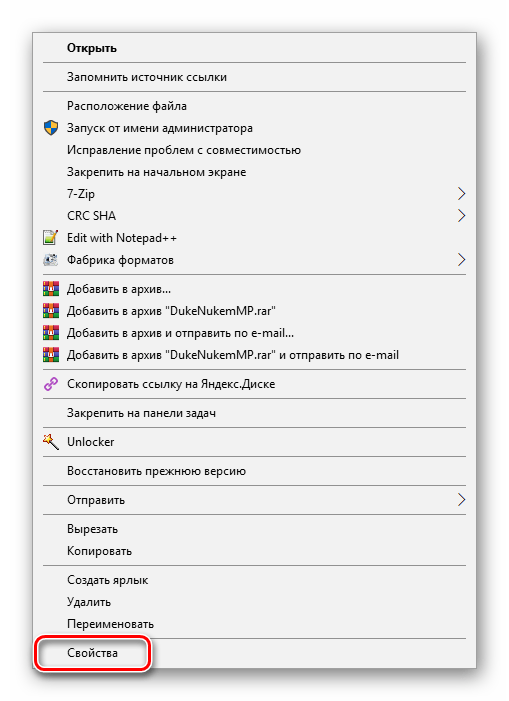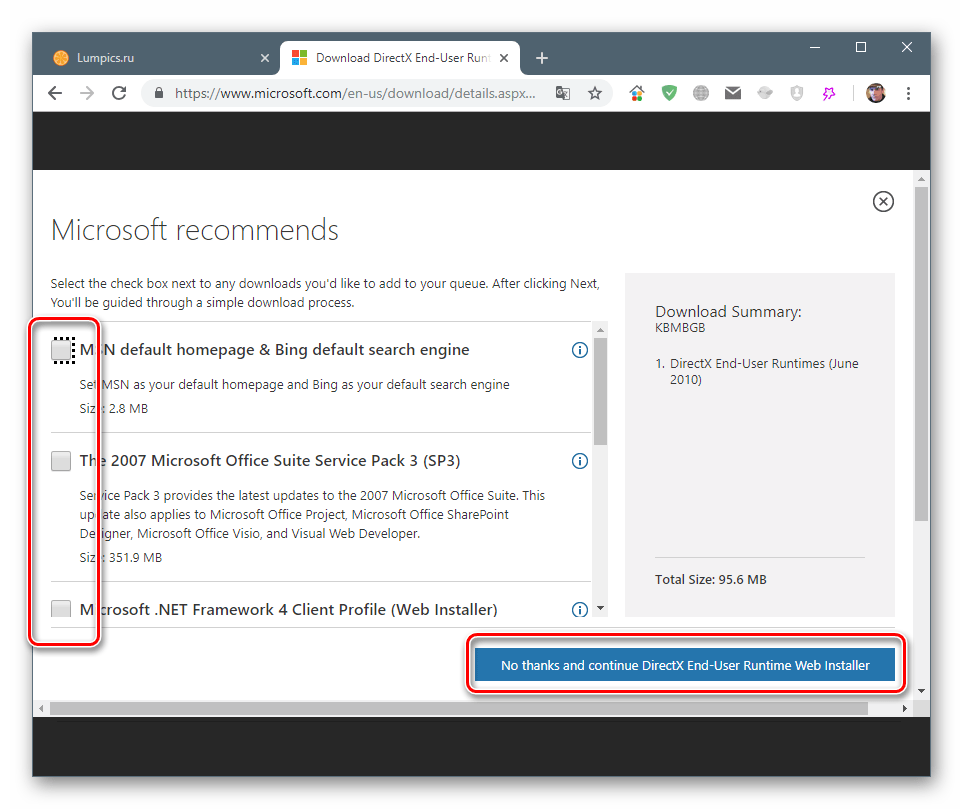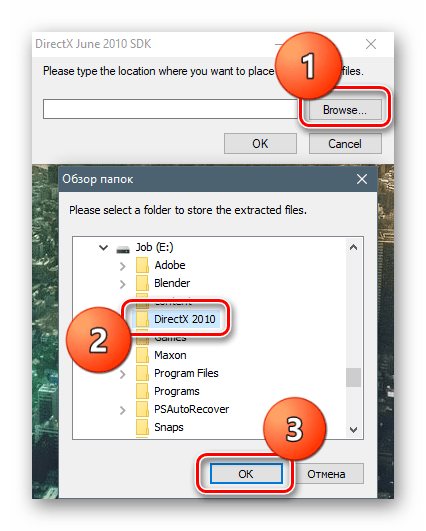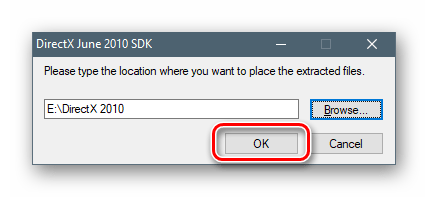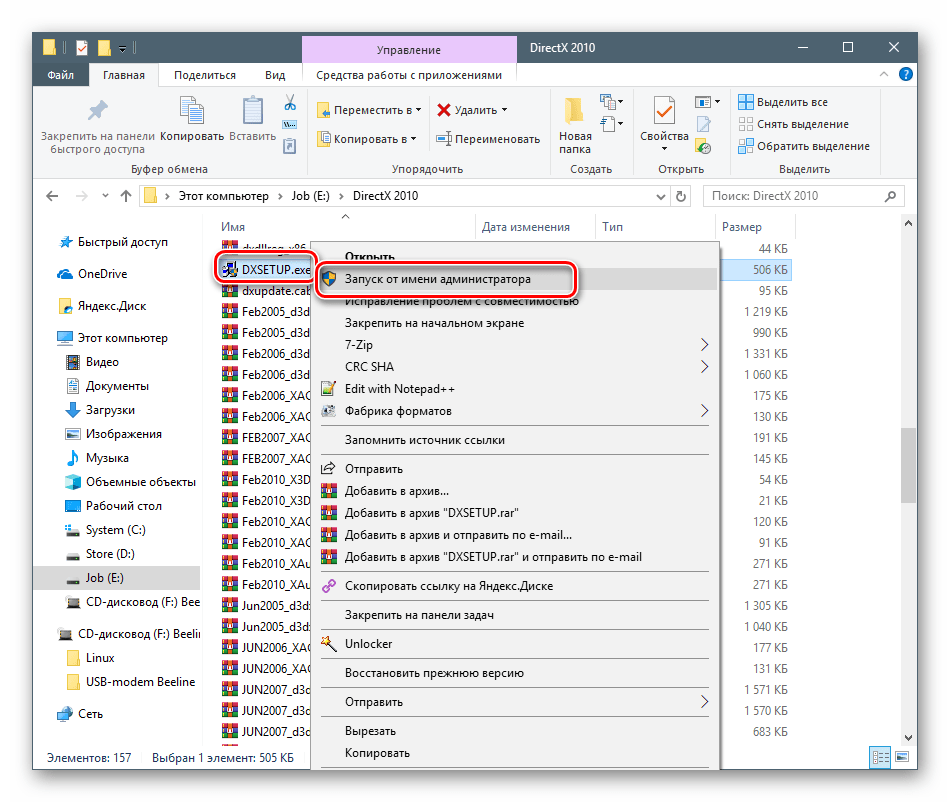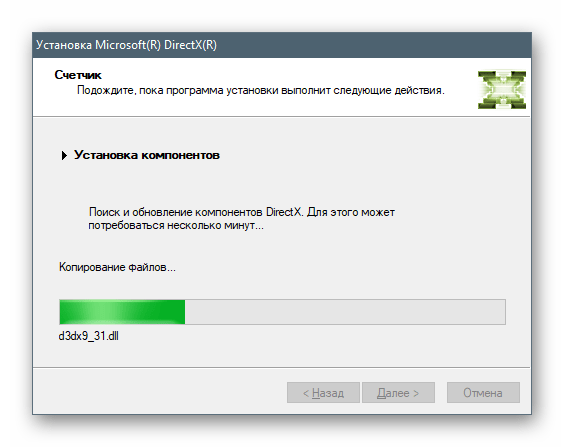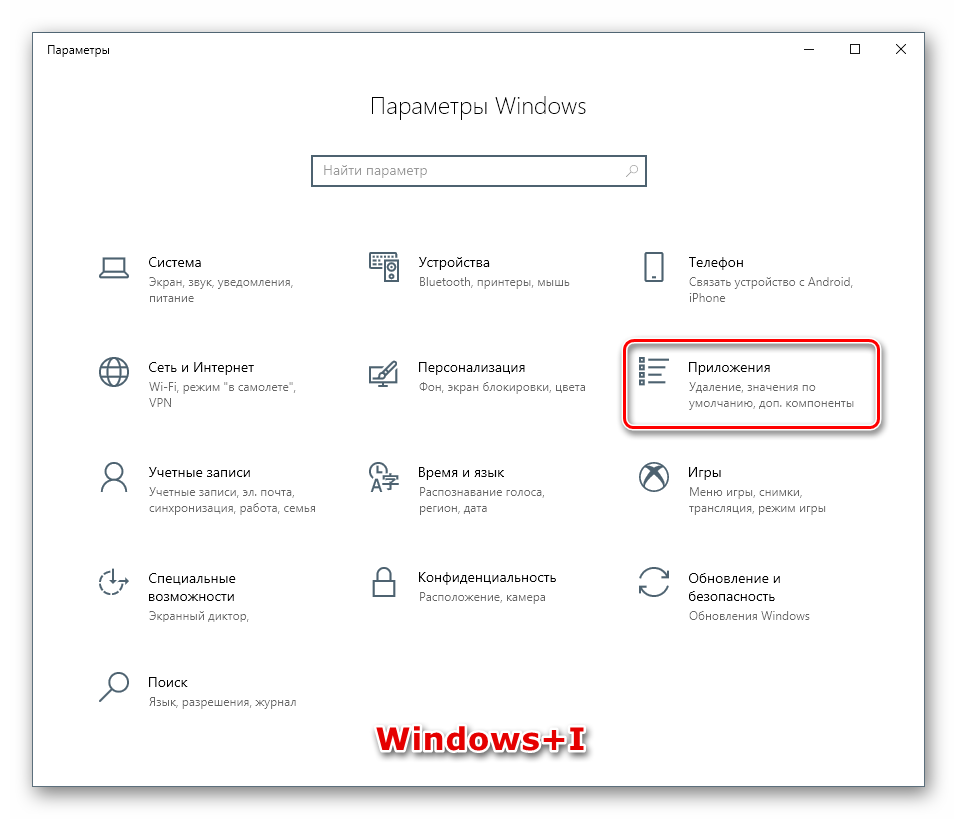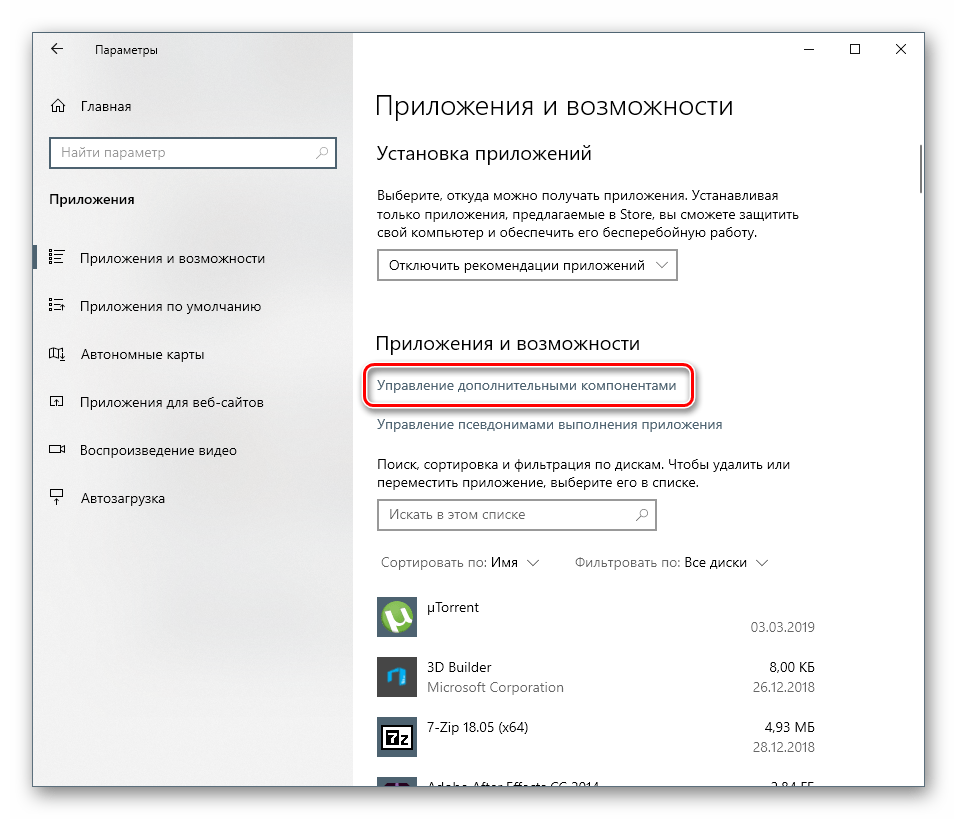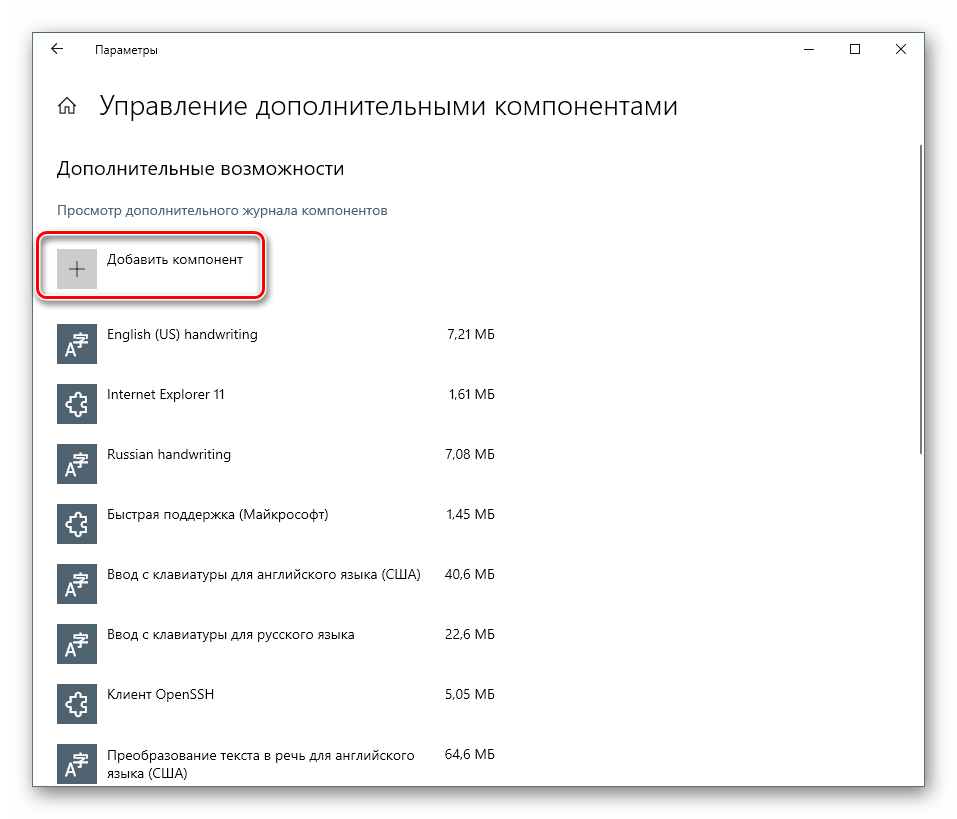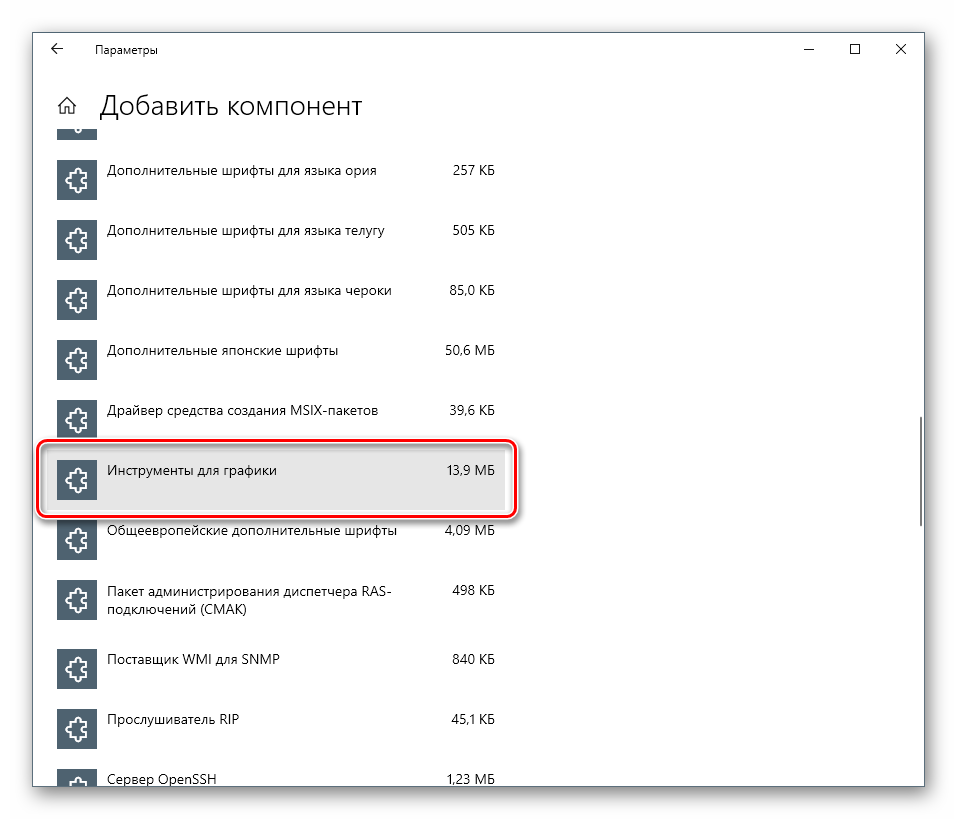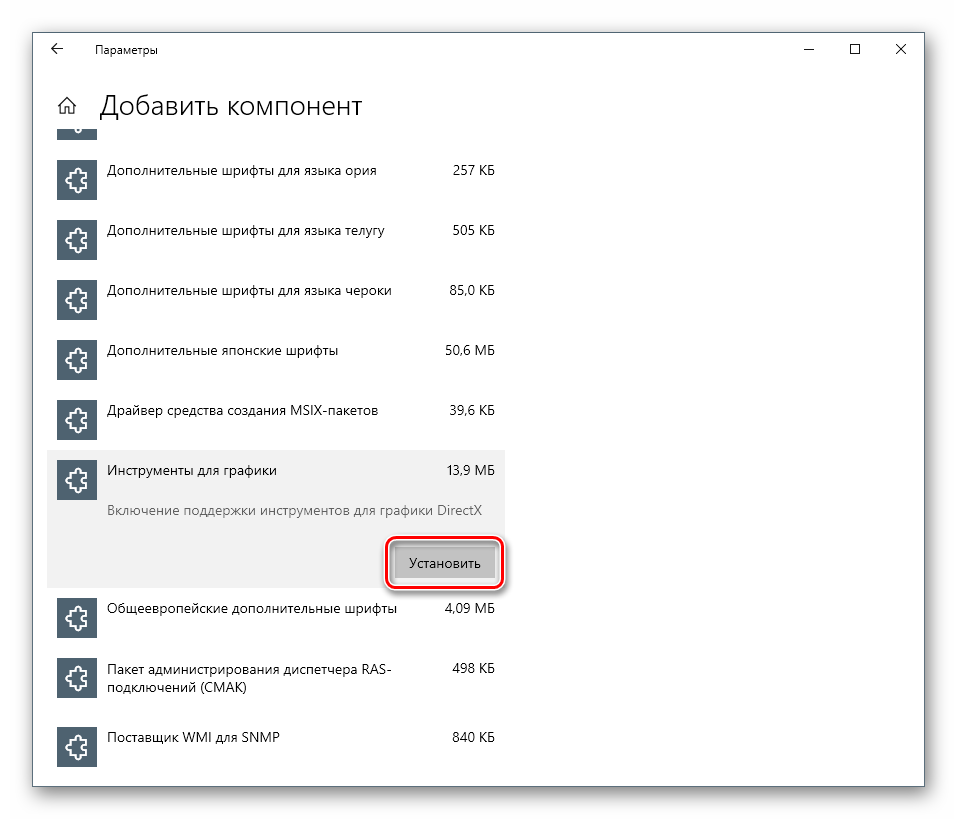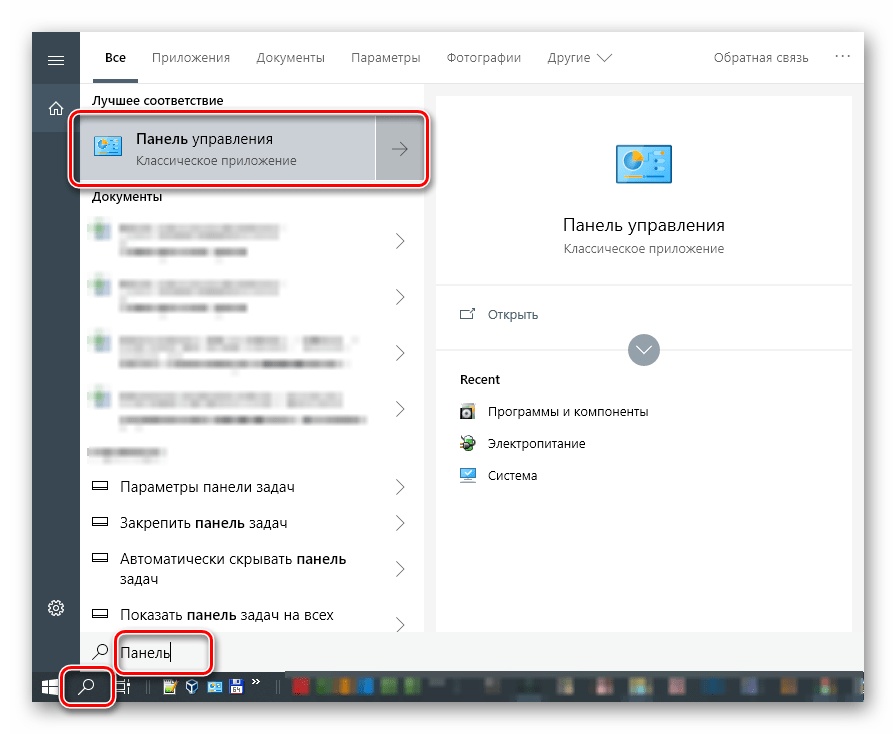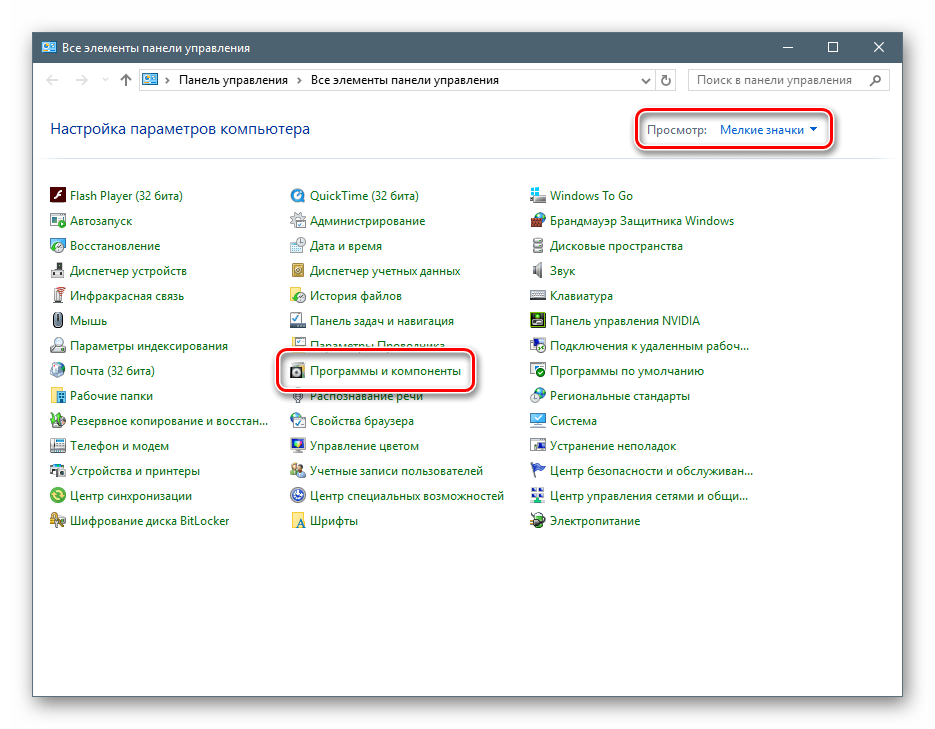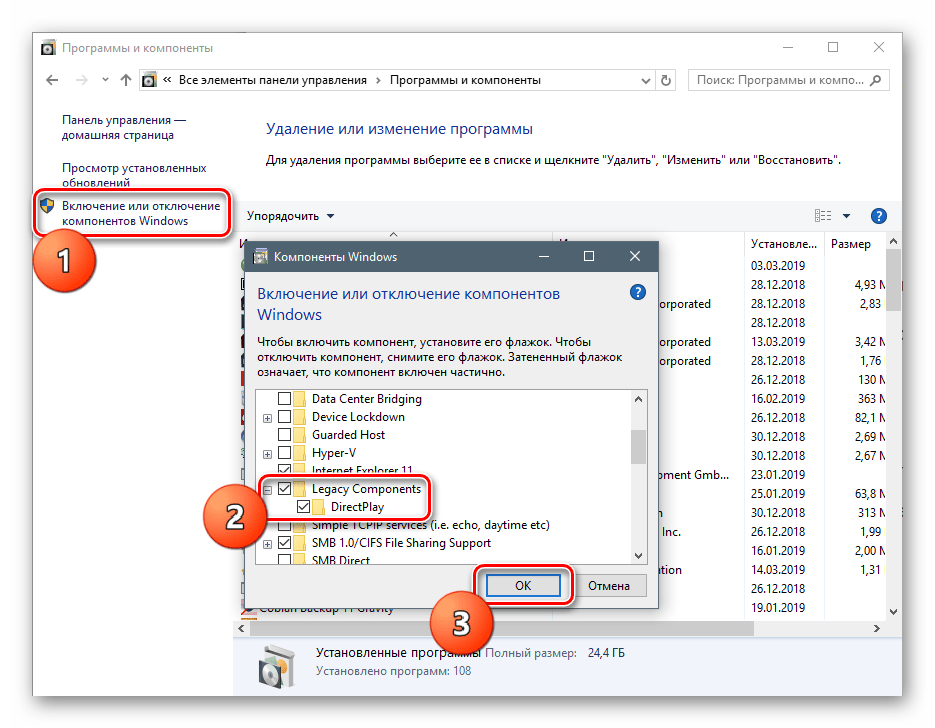This will allow you to run GP3 on Windows 10 (and perhaps Windows 7) without needing to dual boot Windows XP, or using a very old computer.
Follow this guide ONLY if you have major FPS issues when running in Hardware Mode. You will still need a high-end graphics card to achieve acceptable FPS.
My 1GB Radeon HD5870 gives 25fps at all times, except at the start of races and from the back of the grid, where it can drop as low as 14fps, but usually stays around 20-21fps. If your card is less powerful than this, expect lower FPS still.
Instructions
1. Install GP3 as normal, update to GP3 1.13 and put the NOCD patch into the GP3 folder.
Downloads here: [www.grandprixgames.org]
2. Download the latest version of dgvoodoo2 (as of June 2016, it’s v2.52)
[dege.freeweb.hu]
3. Copy dgvoodoosetup.exe into your main GP3 folder (the same as where the GP3.exe is stored).
4. Then, from the dgvoodoo zip, also copy the three DLL files which are in the MS folder into the GP3 folder. These will be labelled DDraw.dll, D3D8.dll and D3DImm.dll
5. Run dgvoodoosetup.exe from within the GP3 folder. Go to the DirectX tab, make sure the following settings are in place:
Videocard: dgvoodoo Virtual 3D Accelerator Card
VRAM: 1024MB
6. Make sure the following checkboxes are ticked: No mipmapping; Fast video memory access; Application controlled fullscreen/windowed state
7. Uncheck anything I haven’t mentioned. You may now close the dgvoodoosetup program, it does not need to run anymore.
8. If you get a blank screen when you load GP3, right click on the EXE and set the Compatibility Mode to Windows XP (Service Pack 3)
9. Once loaded, you should be able to set the resolution within GP3 to 1280×1024 if you have a very fast, modern computer. If the FPS is too low, reduce the resolution lower to suit. I have a computer that was average/fast in 2009 and it struggles above 1024×768.
The first corner is especially slow FPS if I’m at the back of the grid, after that it’s fine. Perhaps someone with a faster PC can verify whether they have any better performance. Remember dgvoodoo2 is a DirectX wrapper/emulator and the reason this game is slow out of the box on Windows 10 is because DirectX7 apps are not supported natively anymore.
Notes
For even higher performance, try the following:
1. Go into Catalyst Control Centre or the nVidia Control Panel and make sure all AA and AF settings are set to OFF
2. Set Mipmap level and Texture Filtering to «High Performance» if on ATI, or look for similar settings in nVidia Control Panel
3. Try the 4GB Patch! [www.ntcore.com]
Cheers
Edited 12 time(s). Last edit at 04/21/2017 01:56AM by PTRACER.
Thank you very much for this fine toturial for installation of GP3 on Win10…. Would be great with some feedback from users on Win10… If it works for all it might be a fine idea to make this tread a sticky first on the forum listing…
You’re welcome! It would be nice if it could be stickied. The latest FAQ is dated 2004 and it seems crazy that the same questions get asked over and over and not always the best answer is given.
I still think installing the game on a Windows XP machine is preferable, but as dgvoodoo2 gets improved, hopefully so will the performance of GP3. Failing that, when I next buy a new graphics card, I will post an update and tell people if my performance has improved still.
I get a message «Direct Draw not installed» when trying to run the game. Probably something related with my crappy Inter HD3000 chipset.
I should have said in the original post — you will need a dedicated graphics card in order to play this game under these conditions. The DirectX wrapper is not intended for onboard graphics.
My 1GB Radeon HD5870 gives 25fps at all times, except at the start of races and from the back of the grid on the first lap, where it can drop as low as 14fps, but usually stays around 20-21fps. If your card is less powerful than this, expect lower FPS still.
EDIT: You could try this fix though. I had to install DirectPlay in order for the game to work, but it asked me the first time I ran the game:
[www.youtube.com]
Edited 1 time(s). Last edit at 06/11/2016 10:00PM by PTRACER.
Will give this a go later on! Thank you!
Had a go this evening. definitely improves performance of GP3, though I still struggle, especially on the grid or any external camera shot with more than a few cars in it. Still at least the game is playable now so thank you very much for this post.
Ajayrious schrieb:
——————————————————-
> Had a go this evening. definitely improves
> performance of GP3, though I still struggle,
> especially on the grid or any external camera shot
> with more than a few cars in it. Still at least
> the game is playable now so thank you very much
> for this post.
plz tell us your HW-specs!
I tested on my i5-6600 CPU 3,3 GHz
& NVidia GTX970
resume:
with all NVidia-setting optimized
&
when in a duel with just 1 oponent
GP3v1.13 on track melbourne
in 1024×768 resolution a PO (prozessor occupation) of around 90%
in 1280×1024 a PO of around 100%
GP3-2000 running Belini-track melbourne
in 1024×768 resolution a PO (prozessor occupation) of around 150%
in 1280×1024 a PO of around 170%
What about frames per second during a full grid?
Load Montreal and start from 22nd. Before the race begins, navigate to the external camera and press pause. What is your FPS?
Intel Core i5-4210H 2.90GHz
12.0GB RAM
NVIDIA GeForce GTX 860M
and I’m running GP3 2000, vanilla install so no GPxPatch or extra tracks/carshapes etc.
Montreal, starting from 22nd, on external camera i get 8 FPS
I’ll try soon…
One Racing driver and team manager
GPGSL-3: champion in 2007/2013/2014!
GPGSL-4: testdrivers champion in Season 11!
PTRACER schrieb:
——————————————————-
> What about frames per second during a full grid?
>
> Load Montreal and start from 22nd. Before the race
> begins, navigate to the external camera and press
> pause. What is your FPS?
GP3v1.13: 25,6fps (1024×768 — all game-features on)
22nd on grid -> PO: 150% in external view (from trackside) / 60% in cockpit view
1280×1024 -> PO: 170% in external view (from trackside) / 70% in cockpit view
GP3-2000 Bellini Montreal (1024×768, same settings as above)
PO: 270% from trackside / 170% cockpit
Edited 3 time(s). Last edit at 06/16/2016 01:50PM by pirx.
So does that mean your FPS is very low?
PTRACER schrieb:
——————————————————-
> So does that mean your FPS is very low?
for driving on tracks full of details this wrapper is a little bit to slow. for simplier designed ones it´s ok.
It doesn’t work for me!
One Racing driver and team manager
GPGSL-3: champion in 2007/2013/2014!
GPGSL-4: testdrivers champion in Season 11!
link doesnt work anymore
PTRACER Wrote:
——————————————————-
> So does that mean your FPS is very low?
GP3 uses fixed FPS. You don’t get higher FPS if your system is fast, but you get slowdown if your system is slow. 25.6 is the highest FPS allowed and PO means Processor Occupancy. When it is bellow 100%, you are fine. When it is above 100% you get slowdown. The game is still trying to output 25.6 FPS but your processor can’t handle it, so it takes more than a second to output the 25.6 frames.
My game open menu, but doesn’t open race. Can I use this with GPxPatch?? Who anyone help me? =D
One Racing driver and team manager
GPGSL-3: champion in 2007/2013/2014!
GPGSL-4: testdrivers champion in Season 11!
К сожалению, в играх бывают изъяны: тормоза, низкий FPS, вылеты, зависания, баги и другие мелкие и не очень ошибки. Нередко проблемы начинаются еще до начала игры, когда она не устанавливается, не загружается или даже не скачивается. Да и сам компьютер иногда чудит, и тогда в Grand Prix World вместо картинки черный экран, не работает управление, не слышно звук или что-нибудь еще.
Что сделать в первую очередь
- Скачайте и запустите всемирно известный CCleaner (скачать по прямой ссылке) — это программа, которая очистит ваш компьютер от ненужного мусора, в результате чего система станет работать быстрее после первой же перезагрузки;
- Обновите все драйверы в системе с помощью программы Driver Updater (скачать по прямой ссылке) — она просканирует ваш компьютер и обновит все драйверы до актуальной версии за 5 минут;
- Установите Advanced System Optimizer (скачать по прямой ссылке) и включите в ней игровой режим, который завершит бесполезные фоновые процессы во время запуска игр и повысит производительность в игре.
Системные требования Grand Prix World
Второе, что стоит сделать при возникновении каких-либо проблем с Grand Prix World, это свериться с системными требованиями. По-хорошему делать это нужно еще до покупки, чтобы не пожалеть о потраченных деньгах.
Каждому геймеру следует хотя бы немного разбираться в комплектующих, знать, зачем нужна видеокарта, процессор и другие штуки в системном блоке.
Файлы, драйверы и библиотеки
Практически каждое устройство в компьютере требует набор специального программного обеспечения. Это драйверы, библиотеки и прочие файлы, которые обеспечивают правильную работу компьютера.
Начать стоит с драйверов для видеокарты. Современные графические карты производятся только двумя крупными компаниями — Nvidia и AMD. Выяснив, продукт какой из них крутит кулерами в системном блоке, отправляемся на официальный сайт и загружаем пакет свежих драйверов:
- Скачать драйвер для видеокарты Nvidia GeForce
- Скачать драйвер для видеокарты AMD Radeon

Обязательным условием для успешного функционирования Grand Prix World является наличие самых свежих драйверов для всех устройств в системе. Скачайте утилиту Driver Updater, чтобы легко и быстро загрузить последние версии драйверов и установить их одним щелчком мыши:
- загрузите Driver Updater и запустите программу;
- произведите сканирование системы (обычно оно занимает не более пяти минут);
- обновите устаревшие драйверы одним щелчком мыши.

Фоновые процессы всегда влияют на производительность. Вы можете существенно увеличить FPS, очистив ваш ПК от мусорных файлов и включив специальный игровой режим с помощью программы Advanced System Optimizer
- загрузите Advanced System Optimizer и запустите программу;
- произведите сканирование системы (обычно оно занимает не более пяти минут);
- выполните все требуемые действия. Ваша система работает как новая!
Когда с драйверами закончено, можно заняться установкой актуальных библиотек — DirectX и .NET Framework. Они так или иначе используются практически во всех современных играх:
- Скачать DirectX
- Скачать Microsoft .NET Framework 3.5
- Скачать Microsoft .NET Framework 4
Еще одна важная штука — это библиотеки расширения Visual C++, которые также требуются для работы Grand Prix World. Ссылок много, так что мы решили сделать отдельный список для них:
- Скачать Microsoft Visual C++ 2005 Service Pack 1
- Скачать Microsoft Visual C++ 2008 (32-бит) (Скачать Service Pack 1)
- Скачать Microsoft Visual C++ 2008 (64-бит) (Скачать Service Pack 1)
- Скачать Microsoft Visual C++ 2010 (32-бит) (Скачать Service Pack 1)
- Скачать Microsoft Visual C++ 2010 (64-бит) (Скачать Service Pack 1)
- Скачать Microsoft Visual C++ 2012 Update 4
- Скачать Microsoft Visual C++ 2013
Если вы дошли до этого места — поздравляем! Наиболее скучная и рутинная часть подготовки компьютера к геймингу завершена. Дальше мы рассмотрим типовые проблемы, возникающие в играх, а также кратко наметим пути их решения.
Grand Prix World не скачивается. Долгое скачивание. Решение
Скорость лично вашего интернет-канала не является единственно определяющей скорость загрузки. Если раздающий сервер работает на скорости, скажем, 5 Мб в секунду, то ваши 100 Мб делу не помогут.
Если Grand Prix World совсем не скачивается, то это может происходить сразу по куче причин: неправильно настроен роутер, проблемы на стороне провайдера, кот погрыз кабель или, в конце-концов, упавший сервер на стороне сервиса, откуда скачивается игра.
Grand Prix World не устанавливается. Прекращена установка. Решение
Перед тем, как начать установку Grand Prix World, нужно еще раз обязательно проверить, какой объем она занимает на диске. Если же проблема с наличием свободного места на диске исключена, то следует провести диагностику диска. Возможно, в нем уже накопилось много «битых» секторов, и он банально неисправен?
В Windows есть стандартные средства проверки состояния HDD- и SSD-накопителей, но лучше всего воспользоваться специализированными программами.
Но нельзя также исключать и вероятность того, что из-за обрыва соединения загрузка прошла неудачно, такое тоже бывает. А если устанавливаете Grand Prix World с диска, то стоит поглядеть, нет ли на носителе царапин и чужеродных веществ!
Grand Prix World не запускается. Ошибка при запуске. Решение
Grand Prix World установилась, но попросту отказывается работать. Как быть?
Выдает ли Grand Prix World какую-нибудь ошибку после вылета? Если да, то какой у нее текст? Возможно, она не поддерживает вашу видеокарту или какое-то другое оборудование? Или ей не хватает оперативной памяти?
Помните, что разработчики сами заинтересованы в том, чтобы встроить в игры систему описания ошибки при сбое. Им это нужно, чтобы понять, почему их проект не запускается при тестировании.
Обязательно запишите текст ошибки. Если вы не владеете иностранным языком, то обратитесь на официальный форум разработчиков Grand Prix World. Также будет полезно заглянуть в крупные игровые сообщества и, конечно, в наш FAQ.
Если Grand Prix World не запускается, мы рекомендуем вам попробовать отключить ваш антивирус или поставить игру в исключения антивируса, а также еще раз проверить соответствие системным требованиям и если что-то из вашей сборки не соответствует, то по возможности улучшить свой ПК, докупив более мощные комплектующие.
В Grand Prix World черный экран, белый экран, цветной экран. Решение
Проблемы с экранами разных цветов можно условно разделить на 2 категории.
Во-первых, они часто связаны с использованием сразу двух видеокарт. Например, если ваша материнская плата имеет встроенную видеокарту, но играете вы на дискретной, то Grand Prix World может в первый раз запускаться на встроенной, при этом самой игры вы не увидите, ведь монитор подключен к дискретной видеокарте.
Во-вторых, цветные экраны бывают при проблемах с выводом изображения на экран. Это может происходить по разным причинам. Например, Grand Prix World не может наладить работу через устаревший драйвер или не поддерживает видеокарту. Также черный/белый экран может выводиться при работе на разрешениях, которые не поддерживаются игрой.
Grand Prix World вылетает. В определенный или случайный момент. Решение
Играете вы себе, играете и тут — бац! — все гаснет, и вот уже перед вами рабочий стол без какого-либо намека на игру. Почему так происходит? Для решения проблемы стоит попробовать разобраться, какой характер имеет проблема.
Если вылет происходит в случайный момент времени без какой-то закономерности, то с вероятностью в 99% можно сказать, что это ошибка самой игры. В таком случае исправить что-то очень трудно, и лучше всего просто отложить Grand Prix World в сторону и дождаться патча.
Однако если вы точно знаете, в какие моменты происходит вылет, то можно и продолжить игру, избегая ситуаций, которые провоцируют сбой.
Однако если вы точно знаете, в какие моменты происходит вылет, то можно и продолжить игру, избегая ситуаций, которые провоцируют сбой. Кроме того, можно скачать сохранение Grand Prix World в нашем файловом архиве и обойти место вылета.
Grand Prix World зависает. Картинка застывает. Решение
Ситуация примерно такая же, как и с вылетами: многие зависания напрямую связаны с самой игрой, а вернее с ошибкой разработчика при ее создании. Впрочем, нередко застывшая картинка может стать отправной точкой для расследования плачевного состояния видеокарты или процессора.
Так что если картинка в Grand Prix World застывает, то воспользуйтесь программами для вывода статистики по загрузке комплектующих. Быть может, ваша видеокарта уже давно исчерпала свой рабочий ресурс или процессор греется до опасных температур?
Проверить загрузку и температуры для видеокарты и процессоров проще всего в программе MSI Afterburner. При желании можно даже выводить эти и многие другие параметры поверх картинки Grand Prix World.
Какие температуры опасны? Процессоры и видеокарты имеют разные рабочие температуры. У видеокарт они обычно составляют 60-80 градусов по Цельсию. У процессоров немного ниже — 40-70 градусов. Если температура процессора выше, то следует проверить состояние термопасты. Возможно, она уже высохла и требует замены.
Если греется видеокарта, то стоит воспользоваться драйвером или официальной утилитой от производителя. Нужно увеличить количество оборотов кулеров и проверить, снизится ли рабочая температура.
Grand Prix World тормозит. Низкий FPS. Просадки частоты кадров. Решение
При тормозах и низкой частоте кадров в Grand Prix World первым делом стоит снизить настройки графики. Разумеется, их много, поэтому прежде чем снижать все подряд, стоит узнать, как именно те или иные настройки влияют на производительность.Разрешение экрана. Если кратко, то это количество точек, из которого складывается картинка игры. Чем больше разрешение, тем выше нагрузка на видеокарту. Впрочем, повышение нагрузки незначительное, поэтому снижать разрешение экрана следует только в самую последнюю очередь, когда все остальное уже не помогает.Качество текстур. Как правило, этот параметр определяет разрешение файлов текстур. Снизить качество текстур следует в случае если видеокарта обладает небольшим запасом видеопамяти (меньше 4 ГБ) или если используется очень старый жесткий диск, скорость оборотов шпинделя у которого меньше 7200.Качество моделей (иногда просто детализация). Эта настройка определяет, какой набор 3D-моделей будет использоваться в игре. Чем выше качество, тем больше полигонов. Соответственно, высокополигональные модели требуют большей вычислительной мощности видекарты (не путать с объемом видеопамяти!), а значит снижать этот параметр следует на видеокартах с низкой частотой ядра или памяти.Тени. Бывают реализованы по-разному. В одних играх тени создаются динамически, то есть они просчитываются в реальном времени в каждую секунду игры. Такие динамические тени загружают и процессор, и видеокарту. В целях оптимизации разработчики часто отказываются от полноценного рендера и добавляют в игру пре-рендер теней. Они статичные, потому как по сути это просто текстуры, накладывающиеся поверх основных текстур, а значит загружают они память, а не ядро видеокарты.Нередко разработчики добавляют дополнительные настройки, связанные с тенями:
- Разрешение теней — определяет, насколько детальной будет тень, отбрасываемая объектом. Если в игре динамические тени, то загружает ядро видеокарты, а если используется заранее созданный рендер, то «ест» видеопамять.
- Мягкие тени — сглаживание неровностей на самих тенях, обычно эта опция дается вместе с динамическими тенями. Вне зависимости от типа теней нагружает видеокарту в реальном времени.
Сглаживание. Позволяет избавиться от некрасивых углов на краях объектов за счет использования специального алгоритма, суть которого обычно сводится к тому, чтобы генерировать сразу несколько изображений и сопоставлять их, высчитывая наиболее «гладкую» картинку. Существует много разных алгоритмов сглаживания, которые отличаются по уровню влияния на быстродействие Grand Prix World.Например, MSAA работает «в лоб», создавая сразу 2, 4 или 8 рендеров, поэтому частота кадров снижается соответственно в 2, 4 или 8 раз. Такие алгоритмы как FXAA и TAA действуют немного иначе, добиваясь сглаженной картинки путем высчитывания исключительно краев и с помощью некоторых других ухищрений. Благодаря этому они не так сильно снижают производительность.Освещение. Как и в случае со сглаживанием, существуют разные алгоритмы эффектов освещения: SSAO, HBAO, HDAO. Все они используют ресурсы видеокарты, но делают это по-разному в зависимости от самой видеокарты. Дело в том, что алгоритм HBAO продвигался в основном на видеокартах от Nvidia (линейка GeForce), поэтому лучше всего работает именно на «зеленых». HDAO же, наоборот, оптимизирован под видеокарты от AMD. SSAO — это наиболее простой тип освещения, он потребляет меньше всего ресурсов, поэтому в случае тормозов в Grand Prix World стоит переключиться него.Что снижать в первую очередь? Как правило, наибольшую нагрузку вызывают тени, сглаживание и эффекты освещения, так что лучше начать именно с них.Часто геймерам самим приходится заниматься оптимизацией Grand Prix World. Практически по всем крупным релизам есть различные соответствующие и форумы, где пользователи делятся своими способами повышения производительности.
Один из них — специальная программа под названием Advanced System Optimizer. Она сделана специально для тех, кто не хочет вручную вычищать компьютер от разных временных файлов, удалять ненужные записи реестра и редактировать список автозагрузки. Advanced System Optimizer сама сделает это, а также проанализирует компьютер, чтобы выявить, как можно улучшить производительность в приложениях и играх.
Скачать Advanced System Optimizer
Grand Prix World лагает. Большая задержка при игре. Решение
Многие путают «тормоза» с «лагами», но эти проблемы имеют совершенно разные причины. Grand Prix World тормозит, когда снижается частота кадров, с которой картинка выводится на монитор, и лагает, когда задержка при обращении к серверу или любому другому хосту слишком высокая.
Именно поэтому «лаги» могут быть только в сетевых играх. Причины разные: плохой сетевой код, физическая удаленность от серверов, загруженность сети, неправильно настроенный роутер, низкая скорость интернет-соединения.
Впрочем, последнее бывает реже всего. В онлайн-играх общение клиента и сервера происходит путем обмена относительно короткими сообщениями, поэтому даже 10 Мб в секунду должно хватить за глаза.
В Grand Prix World нет звука. Ничего не слышно. Решение
Grand Prix World работает, но почему-то не звучит — это еще одна проблема, с которой сталкиваются геймеры. Конечно, можно играть и так, но все-таки лучше разобраться, в чем дело.
Сначала нужно определить масштаб проблемы. Где именно нет звука — только в игре или вообще на компьютере? Если только в игре, то, возможно, это обусловлено тем, что звуковая карта очень старая и не поддерживает DirectX.
Если же звука нет вообще, то дело однозначно в настройке компьютера. Возможно, неправильно установлены драйвера звуковой карты, а может быть звука нет из-за какой-то специфической ошибки нашей любимой ОС Windows.
В Grand Prix World не работает управление. Grand Prix World не видит мышь, клавиатуру или геймпад. Решение
Как играть, если невозможно управлять процессом? Проблемы поддержки специфических устройств тут неуместны, ведь речь идет о привычных девайсах — клавиатуре, мыши и контроллере.
Таким образом, ошибки в самой игре практически исключены, почти всегда проблема на стороне пользователя. Решить ее можно по-разному, но, так или иначе, придется обращаться к драйверу. Обычно при подключении нового устройства операционная система сразу же пытается задействовать один из стандартных драйверов, но некоторые модели клавиатур, мышей и геймпадов несовместимы с ними.
Таким образом, нужно узнать точную модель устройства и постараться найти именно ее драйвер. Часто с устройствами от известных геймерских брендов идут собственные комплекты ПО, так как стандартный драйвер Windows банально не может обеспечить правильную работу всех функций того или иного устройства.
Если искать драйверы для всех устройств по отдельности не хочется, то можно воспользоваться программой Driver Updater. Она предназначена для автоматического поиска драйверов, так что нужно будет только дождаться результатов сканирования и загрузить нужные драйвера в интерфейсе программы.
Нередко тормоза в Grand Prix World могут быть вызваны вирусами. В таком случае нет разницы, насколько мощная видеокарта стоит в системном блоке. Проверить компьютер и отчистить его от вирусов и другого нежелательного ПО можно с помощью специальных программ. Например NOD32. Антивирус зарекомендовал себя с наилучшей стороны и получили одобрение миллионов пользователей по всему миру.
ZoneAlarm подходит как для личного использования, так и для малого бизнеса, способен защитить компьютер с операционной системой Windows 10, Windows 8, Windows 7, Windows Vista и Windows XP от любых атак: фишинговых, вирусов, вредоносных программ, шпионских программ и других кибер угроз. Новым пользователям предоставляется 30-дневный бесплатный период.
Nod32 — анитивирус от компании ESET, которая была удостоена многих наград за вклад в развитие безопасности. На сайте разработчика доступны версии анивирусных программ как для ПК, так и для мобильных устройств, предоставляется 30-дневная пробная версия. Есть специальные условия для бизнеса.
Grand Prix World, скачанная с торрента не работает. Решение
Если дистрибутив игры был загружен через торрент, то никаких гарантий работы быть в принципе не может. Торренты и репаки практически никогда не обновляются через официальные приложения и не работают по сети, потому что по ходу взлома хакеры вырезают из игр все сетевые функции, которые часто используются для проверки лицензии.
Такие версии игр использовать не просто неудобно, а даже опасно, ведь очень часто в них изменены многие файлы. Например, для обхода защиты пираты модифицируют EXE-файл. При этом никто не знает, что они еще с ним делают. Быть может, они встраивают само-исполняющееся программное обеспечение. Например, майнер, который при первом запуске игры встроится в систему и будет использовать ее ресурсы для обеспечения благосостояния хакеров. Или вирус, дающий доступ к компьютеру третьим лицам. Тут никаких гарантий нет и быть не может.
К тому же использование пиратских версий — это, по мнению нашего издания, воровство. Разработчики потратили много времени на создание игры, вкладывали свои собственные средства в надежде на то, что их детище окупится. А каждый труд должен быть оплачен.
Поэтому при возникновении каких-либо проблем с играми, скачанными с торрентов или же взломанных с помощью тех или иных средств, следует сразу же удалить «пиратку», почистить компьютер при помощи антивируса и приобрести лицензионную копию игры. Это не только убережет от сомнительного ПО, но и позволит скачивать обновления для игры и получать официальную поддержку от ее создателей.
Grand Prix World выдает ошибку об отсутствии DLL-файла. Решение
Как правило, проблемы, связанные с отсутствием DLL-библиотек, возникают при запуске Grand Prix World, однако иногда игра может обращаться к определенным DLL в процессе и, не найдя их, вылетать самым наглым образом.
Чтобы исправить эту ошибку, нужно найти необходимую библиотеку DLL и установить ее в систему. Проще всего сделать это с помощью программы DLL-fixer, которая сканирует систему и помогает быстро найти недостающие библиотеки.
Если ваша проблема оказалась более специфической или же способ, изложенный в данной статье, не помог, то вы можете спросить у других пользователей в нашей рубрике «Вопросы и ответы». Они оперативно помогут вам!
Благодарим за внимание!
Window hooker to run fullscreen programs in window and much more…
Status: Beta
Brought to you by:
ghotik
-
Summary
-
Files
-
Reviews
-
Support
-
Home
-
Code
-
Discussion
Menu
▾
▴
Grand Prix World
Created:
2013-06-07
Updated:
2021-06-14
-
Hey there
Im trying to get an old game called Grand Prix World working in windowed mode. I think the game was developed around 1999 using directx 6.1. It also requires Windows to be configured to 16-bit display before it will run. I’ve tried DxWnd but the game seems quite stubborn to only open in full screen mode (which is 800×600).
Any tips on what options I should use in DxWnd? I havent been able to locate an indepth guide for DxWnd.
The game works under Windows 98/XP/7, assuming the display has been set to 16-bit. If I could get it working in windowed mode with DxWnd and emulate the 16-bit display, that would be great!
I think there is a torrent of the game available to download but there are a few tricks to get it working properly under WinXP/7 (DX audio related). I know the internal game files fairly well if you have any questions.
Cheers
-
Setting «Windows» / «Simulate 16BPP desktop» gets rid of the statup dialog, but the game doesn’t start because of a creation failure in one of the ddraw surfaces, no matter whether in emulation mode or not.
It seems an interesting problem: I have to find what’s wrong with the createsurface parameters and hope there’s an easy way to fix them.
Wait for news….
-
Thanks gho! From what I know, and can see on the screen, the start up order of the game goes like this:
- check for 16bpp
- launch 800×600 borderless window
- switch to full screen
- show gold FIA logo
- play intro AVI movie
- show game screen
intro AVI movie can be turned off inside the game, in the game options screen, under 2D graphics, «Play animations». the game is mostly 2D graphics, and only renders 3D models (.x/.ppm) of cars over a 2D surface, so it may use DirectDraw heavily.
edit: dont worry about the below issue — it may be a game/cd issue and theres an updated exe that i’m testing out
as a side note, on WinXP/7 systems, if «Race Sound Effects» audio is switched on, the game crashes when watching the racing screens. we managed to get around this on WinXP by reducing WinXP’s audio hardware acceleration to Low/Off but there is no such setting on Win7 anymore. any idea why this might be the case? again, i think it uses an early version of DirectSound. no problems if you dont know.
thanks for taking a look into this
Last edit: Veedub 2013-06-09
-
I made some slight progress.
First of all I tried the game setting the desktop to 16BPP color depth: with Win7 that isn’t as easy as it was in WinXP, but searching through the graphic card tools I found a way. When things will be finished, I may add a «switch to 16BPP» option to DxWnd.
Then, there was an annoying control that caused the program to always terminate with an error dialog box. I got rid of that in a quick & dirty way: find attached a further-patched version of your gpwxp.exe file. I simply changed a conditional jump to unconditional.
In this way, using the setting in the exported file, the game is almost working: movies are awful, probably because the video is supposed to be set in some weird way, and the mouse is doubled causing some odd blitting outside the window’s area.
But it’s a beginning: what do you think?Last edit: gho 2013-06-17
-
Thanks Gho, that’s more progress than anyone else has ever made!
I managed to get it running in windowed mode on my system using your files. I have noticed some mouse cursor issues before under full screen on Windows 7, so that may more be OS related. But yeah, in windowed mode it functions pretty well considering.
I think Alt-Tab crashes the game under Windows 7, so switching in/out of the window may prove troublesome.
I appreciate your efforts. I’ll keep checking in regularly.
-
A small update: finally I got a way to avoid the ddraw initial surface checks and activate the game in emulation mode.
I hoped to eliminate the cursor glitches and have a more stable game, but with my surprise the game uses surface hardware acceleration features, so it blurs the whole screen with a red colored mess…. not much of an improvement, especially after so many attempts!
But who knows: maybe there’s a fix for this problem as well. Working by congeptures and assemly patches requires some time and a lot of patience…..
-
Thanks for the update Gho, I hope its an interesting challenge! I’m in the process of making my second editor for the game (meddling with IDA Pro while I go along), so I have plenty of that much needed patience, just a lack of skill.
-
Some further improvement: I had to do a couple of things….
1) fix DxWnd to handle the ddraw surface capabilities: the game checks for DDSCAPS_3DDEVICE capability that is stripped in emulation mode, so I had to add it. The operation has to be investigated a little, but for this game works fine.
2) fix DxWnd to take proper account that (surprisingly!) after you release the backbuffer surface this is still present and usable. It’s odd, but, again, it works!
3) fix the game exe to eliminate an «offendig» code section that war responsible to copy the cursor region directly to screen. The game cursor works perfectly also without it, anc crashes no more!
4) modify the DxWnd game configuration, because the game still accesses to physical resources, so it MUST run in 16BPP desktop resolution and 655 color schema.
So, if you want to try it, do the following:
a) download the latest v2_02_24f1 DxWnd fix
b) import the attached game configuration file (this is not necessary, but just in case…)
c) copy in the game dir the new patched exe
Ah, before I forget: there’s no way to see the game movies, so far. Maybe later on….
Enjoy and have a goood time with your game editors!
Last edit: gho 2013-06-29
-
fantastic! i gave the new file a go and all appears to work well
one final question (hopefully) — is it possible to keep the game running when the window doesnt have focus? for example, the races can take a long time to watch, so people may want to browse the internet, take strategy notes etc. while the game continues in the out-of-focus window. or is this something that is limited by the game/graphics code?
but otherwise:
— game speed is normal/good
— cursor is smooth, no trailing cursors, even team coloured cursors still work
— screenshots work, switching apps works, clicking outside dxwnd works etc.
— not too worried about the avi files — you can still hear the audio, and it doesnt crash the game, so not an issue. i think most players turn the tacky movies off anyway.
-
in addition to the post above — i just noticed that in the race screen, the game freezes/stutters with mouse cursor movement. so in other words, the cars stop moving when you move the cursor in a constant circle, and when you stop moving the mouse, the cars move again. hopefully not a difficult issue to resolve, but otherwise i’m very impressed by the work you have done. thank you
-
Some news and infos:
1) Running the game without focus — that requires the «intercept Alt-F4 key» flag set, but I checked and saw that the game seems to detect the event of lost focus and freezes itself. If you want it to continue, I’ll have to investigate and see what I can do.
2) Avi files: curiously, today I noticed that on my XP laptop movies were perfectly rendered with the new v2.02.25 release. Then, I tried again at home on my Win7 PC, and movies were visible, but scrambled. Maybe thad depends on the OS, maybe on the graphic card. In any case, I wish you good luck and I suggest you to try the just uploaded new release. The game setting shoud be left unchanged. If things don’t turn for better, stick to the previous release.
3) game freezing/stuttering: I noticed that, but without associating the fact to the mouse movements. I’ll investigate that as well. It may depend on some bad surface locking when the game draws the cursor directly on the screen surface.
4) timing issues: if you’re concerned about the simulation time, why don’t you check the «Time stretch» flag and play a little with the Time Slider form or the Alt-F5/F6 command keys? It seems to work pretty well with this game…
Well, I’m just too sorry I don’t have much time to dedicate to this hacking fun, but unfortunately I’m a business man with little spare time and a family to feed. I’m proud and happy to have fixed some of your issues. Thank you for appreciating it.
GHO
Last edit: gho 2013-07-01
-
Thanks again Gho, no worries. Take a break, you have done enough on this game for now. I’m sure through future releases there may be improvements that solve the issues.
For your information and for others that read this thread in the future. I tested out the suggestions above but didnt have much luck:
1) No difference using intercept Alt-F4 key.
2) No difference with Avi files (sound only) with 2.02.25 release (on my Windows 7 Lenovo T42 laptop)
3) Confirmed the first patched exe at the top of this thread didnt have the same problem with stuttering due to mouse movement as in the second patched exe. So like you say it may be due to surface locking etc. with the cursor fix.
4) I couldnt get time stretch flag to work, or the frame rate overlay. Not sure why the time stretch flag didnt work, as people have used SpeedUp in the past (with various results).I’ll go off and announce the news to the GPW community. Thank you for your help!
-
Hi Gho, thanks for your help earlier on this game! Its helped hugely with debugging
Earlier quote from me: «as a side note, on WinXP/7 systems, if «Race Sound Effects» audio is switched on, the game crashes when watching the racing screens»
Good news, I managed to fix this — I had to NOP out two memsets in the code that randomly received addresses outside the program’s memory area — crashing the game on XP/7 but not on 98. Not pretty but it works.
Now that our game community has a solution to the sound problem, we can now revert to the best executable that was ever released for the game (as below) — gpw.exe v1.01 has all the official bug fixes, that unfortunately did not make it into the gpwxp.exe version.
Grand Prix World Patch 1.01 — 27th July 2000:
http://www.edwardgrabowski.com/downloads.htmI hope its not a big ask, but can you please reapply the changes you made to the gpwxp.exe file to the gpw.exe file in the link above? Perhaps this will be a slightly easier task with the DxWnd version changes that have occured since?
gpw.exe 1.01 will become the new base that we will use for the game and future enhancements. But without DxWnd support, I cant debug and further to that, your changes also helped people who were getting flickering issues (at full screen) with NVidia gfx cards. So we would be ever so grateful! Actually, let us know if you have a donation box.
Cheers
VeedubP.S. to get around the game CD check, add a folder to the game dir called «xox» and add a file inside that folder called «house.dat» (a blank txt file). It takes a different route through the code (not necessarily better) but will get you in. This version has no safedisc protection either, so is fine to work with in its current state.
-
I’ll try to do my best.
I just saw that with DxWnd and the same settings the patched gpwxp was working while gpw release 1.01 did not.
I do hope it won’t take long….UPDATE:
Having to patch the game is an annoying thing indeed! I hope this debug dxwnd release fixes the problem: with it you should be able to run the original gpw.exe (I tried the one in http://www.edwardgrabowski.com/downloads.htm). At least, it worked fine on my computer. Before making it into an official release I’ll have to check for the correct behaviour in all possible conditions, but so far and for gpw that should be it!
Let me know if there is more I can do before I get the official release out.
And about the donation box, I have none, but I’m starting to think it should not be a bad idea….
Find the dxwnd and gpw import file in attach.Last edit: gho 2013-11-12
-
Hi Gho, thanks for your quick turn around. No luck for me I’m afraid.
Tested on two systems (both Windows 7, 32 bit OS).
Downloaded the attachment
Launched DxWnd
Imported DXW file
Updated path to game exe (gpw.exe 1.01 file)
Click run but fails to launch the game (no window appears and no task starts it seems)
With DxWnd trace logging turned on, no log is created eitherAs we typically set Compatibility Mode on the file itself to Windows 98/Me (as is required for the game to launch), I tried turning this off. DxWnd now runs/launches the game but I get a white screen after the gold FIA logo (with Not Responding in the title bar), no sounds.
If I point DxWnd to use the gpwxp.exe file (with no Compatibility mode set), same thing but the window remains black and I can hear the sounds playing. Same goes for the earlier DxWnd patched gpwxp.exe from earlier in thread (with all the changes you had made to it).
So in other words, the official gpw.exe launches but appears to freeze on a white screen and the official gpwxp.exe runs but shows no graphics (even after the invisible AVI movie of course).
FWIW, gpw.exe 1.01 was compiled with VC++4 and gpwxp.exe with VC++5. If you have problems reversing gpw.exe (e.g. Idapro), I do have a version that has revised switch idioms/jump tables so that it can be decompiled fully. I’m sure that’s not the issue here but if you need to get inside and alter the start up code and gfx init, you will probably need my version to get a successful decompilation. I can upload this if needs be.
However, it sounds like your making some great progress with DxWnd in general! The breakthrough will come one way or another.
-
Have you tried to launch DxWnd with administrator’s pribviliges? That is required to start games with compatibility modes set. I didn’t suggest it before because the game seems to be working pretty well on my pc without any compatibility mode, but you never know….
-
Veedub, I think I made some sort of progress ans I am about to publish a new dxwnd release, but something strange happened:
after so many attempts, now the gpw.exe game shows the splash screen (the one before the intro movie) and freezes, no matter whether I laung it with or without dxwnd.
The crazy thing is the game worked before, and now it is not working anymore, either with olter versions of dxwnd and after uninstalling and installing it.
Is it a somehow known problem and what could I do to fix it?
btw, the other exe gpwxp.exe is working file, now even without my patch.
-
Hi Gho, sorry for the delay in getting back to you. Thanks, running DxWnd with admin rights did fix the launching problem with the game, even with compatibility modes turned off on the exe itself.
But unfortunately no luck with both original exes. They launch successfully, and you can hear the AVI finish and then hear the game menu ‘music’ but the window is just black the whole way through, so no gfx. I’ve had another guy test and he had the same issue. But no worries, we can test again once you have a new versoin up and running.
If the splash screen you refer to is the gold FIA logo, then the game is known to freeze on that screen if compatibility mode is not set to Windows98/Me on the exe. Set it, and try again and it should work. Maybe a recent change you made broke it again.
Thanks again for taking time out to get this working for us, and no rush from my side of things. Cheers
-
About the black screen, I had a horrible suspicion: I introduced some debug features that prevent certain blitting operation to complete. Would you mind to do the following?
1) start dxwnd with the /debug option (i.e. typing «dxwnd /debug» at the command prompt, or adding «/debug» to a dxwnd shortcut
2) update the game configuration and in the debug tab (visible only in this way) uncheck all flags (mainly the three Suppress ones)
3) run the game: if it works, save the configuration!I don’t know if this is the case, but for sure next dxwnd release is going to disable all debug stuff when not wanted!
-
Awesome, I got it working!
Nope, it wasnt the debug flags, they were all off already. It was actually because my screen color depth was set to 16 bit in Windows 7. Once I changed it to 32 bit it worked perfectly! Strange but true…
I see the time stretch feature and the AVI files are also working now. Very cool!
Here’s a few issues I noticed, and I know some of them are by design, so its more a FYI as the issues may affect other games too. These issues came up with rough testing with two/three versions of the game I have.
- Windows 7 screen resolution must be 32 bit when running the game from DxWnd. When in 16 or 24 bit, no graphics show in windowed mode.
- However the good news is that DxWnd correctly fools the game into thinking that the screen is in 16 bit (i.e. the in-game prompt asking for 16 bit is not triggered).
- DxWnd needs to be launched with admin rights to be able to launch a exe with compatibility mode set on the file. GPW by nature requires compatibility mode set to Windows 98/Me to prevent the game freezing at the Gold FIA logo splash screen.
- Using compatibility mode options on DxWnd tab does not appear to provide a workaround/resolve this issue.
- Mouse cursor flickers when moving the cursor.
- Race graphics/engine and AVI graphics freeze momentarily while/when moving the cursor.
- Unable to exit the game from within the game cleanly, game just freezes — have to kill task using DxWnd option.
^^ All minor issues in the grand scheme of things, although there may be people out there without 32 bit screen support. More good news, debugging works! So I can keep on fixing bugs/making game enhancements.
I echo the thoughts of someone who mentioned a faux full screen mode, as DxWnd resolves a lot of game issues on its own, that would be useful to use in full screen. No major tho!
And yes that donation box will help you pay for the coffees/beers that you need! Your work is nothing short of fantastic.
Cheers on behalf of all the guys at gpracegames.com
-
Some quick answers:
When in 16 or 24 bit, no graphics show in windowed mode
weird! I’ll have a look
Using compatibility mode options on DxWnd tab does not appear to provide a workaround …
Sure. Windows compatibility mode does more than just faking the OS release… On my PC I’m having troubles on running the game with compatibility modes set, so I’m interested to know what Window does on the game in Win95/98 compat mode to replicate it in DxWnd. Does anyone know?
Mouse cursor flickers when moving the cursor
I noticed that the effect seems to be much greater when desktop is in AERO mode. Does that hold for you too?
Unable to exit the game from within the game cleanly
It’s jus a silly workaround, but setting Intercept Alt-F4 key flag and typing Alf-F4 provides a handy workaround, of course at the price of a possible tragic mistake when typed mistakenly in the middle of a season!
Last edit: gho 2013-11-19
-
That last link is very interesting! Thanks for sharing.
I wonder if it possible to pass that in the environment block when calling CreateProcess()
-
I wouldnt see why not, the KB article may help:
http://support.microsoft.com/kb/286705I’m new to this area but I take it the environment block would be able to contain the required ‘set’ commands you’d need.
-
It would be pretty easy to add this trick to dxwnd when it starts the process (mind you: that’s not always true. It could hook a process right after it is started!), but I tried the suggested example from the Win7 command prompt (the «cmd» exe) addinf a switch to 256 color, but nothing happens. Same thing holds for gpw.exe adding Win98 compatibility: the game keeps freezing after the splash screen, both with and without dxwnd.
I wonder if the trick is still supported on Win7 and later….
Log in to post a comment.
- My Abandonware
- Racing / Driving
- Grand Prix World
>
>
Grand Prix World
Windows — 1999
Description of Grand Prix World
Grand Prix World, a really nice strategy game sold in 1999 for Windows, is available and ready to be played again! Time to play a managerial, licensed title, automobile, track racing and formula 1 video game title.
External links
- MobyGames
Captures and Snapshots
Comments and reviews
Download Grand Prix World
We may have multiple downloads for few games when different versions are available.
Also, we try to upload manuals and extra documentation when possible. If you have additional files to contribute or have the game in another language, please contact us!
Windows Version
Game Extras
Various files to help you run Grand Prix World, apply patches, fixes, maps or miscellaneous utilities.
PatchPatch v1.01b 
PatchPatch v1.03b
Install 1.01b first 
MiscOfficial Launcher for Windows XP 
Similar games
Fellow retro gamers also downloaded these games:
Содержание
- Запуск старых игр в Виндовс 10
- Вариант 1: Права администратора и совместимость
- Вариант 2: Параметры экрана
- Вариант 3: Включение старого DirectX
- Заключение
- Вопросы и ответы
Старые игровые проекты, которые принесли нам немало приятных впечатлений, к сожалению, уходят в прошлое. Это происходит не только из-за морального устаревания графики или выхода новых аналогов, а и по причине невозможности их запуска на актуальных версиях операционных систем. В этой статье мы приведем несколько вариантов решения проблемы со старыми играми в Windows 10.
Причин, приводящих к невозможности запуска некоторых игр под Win 10, несколько, и все они имеют корни в несовместимости с программным обеспечением или компонентами системы. Также устаревшие проекты могут требовать особых режимов экрана, которые по умолчанию отключены в «десятке», или повышенных привилегий (прав).
Вариант 1: Права администратора и совместимость
Игры, выпущенные во времена Windows XP, по умолчанию требуют повышенных прав для старта и нормальной работы. Именно поэтому любые приложения, разработанные для «хрюши», необходимо запускать от имени администратора. Сделать это можно в контекстном меню «Проводника», но лучше выполнить одну настройку в свойствах файла.
- Кликаем правой кнопкой мыши по ярлыку игры (или исполняемому файлу с расширением EXE в папке установки) и переходим к свойствам.
- Идем на вкладку «Совместимость», устанавливаем флажок напротив соответствующей позиции и жмем «Применить».
Следующий шаг – выбор режима совместимости с предыдущими версиями «винды». Здесь можно действовать путем перебора вариантов или выяснить год выпуска проекта и сопоставить с актуальной на то время версией ОС. Всю нужную информацию можно найти в поисковых системах.
Ставим галку в разделе «Режим совместимости» и выбираем в выпадающем списке один из пунктов. Не забываем применить изменения.

Вариант 2: Параметры экрана
Устаревшие игры могут не работать из-за отсутствия поддержки установленного разрешения экрана, а также цветовой гаммы. Для настройки этих параметров на вкладке «Совместимость» есть несколько пунктов. Здесь трудно дать точный рецепт, так как все проекты разные, поэтому придется действовать «методом научного тыка». Попробуйте разные сочетания цветности и пониженного разрешения, отключите оптимизацию во весь экран.
Вариант 3: Включение старого DirectX
Дело в том, что установленный по умолчанию пакет 12 версии DirectX, может не содержать нужных для запуска устаревших игр компонентов предыдущих редакций. Для того чтобы они появились в системе, необходимо скачать и установить «DirectX End-User Runtimes». Обратите внимание, что это должен быть автономный установщик, содержащий все нужные файлы. В нашей ситуации пользоваться нужно только им, так как его веб-собрат непременно скажет, что все уже инсталлировано.
Скачать автономный пакет DirectX с официального сайта
- После нажатия на кнопку загрузки откроется следующая страница, на которой снимаем все галки и жмем кнопку, показанную на скриншоте.
- Запускаем инсталлятор и в стартовом окне нажимаем «Yes».
- Выбираем папку для распаковки файлов. Лучше создать ее заранее в любом удобном месте.
- Нажимаем ОК.
- Идем в папку и запускаем файл DXSETUP.exe от имени администратора.
- Принимаем условия соглашения.
- Жмем «Далее».
- Ждем завершения установки.
- Закрываем окно инсталлятора кнопкой «Готово».
- Для верности перезагружаем машину.
Далее необходимо скачать и установить еще один компонент.
- Вызываем параметры системы сочетанием клавиш Windows+I и переходим в раздел «Приложения».
- Открываем раздел управления дополнительными компонентами.
- Жмем «Добавить компонент».
- Выбираем «Инструменты для графики».
- Нажимаем «Установить».
- Дожидаемся окончания установки.
Теперь нужно проверить, включены ли устаревшие компоненты.
- Открываем системный поиск и пишем «Панель управления». Переходим к классическому приложению.
- Выбираем режим представления «Мелкие значки» и запускаем апплет «Программы и компоненты».
- Нажимаем на ссылку «Включение или отключение компонентов Windows», ищем папку «Legacy Components» (или «Компоненты прежних версий»), открываем ее и устанавливаем флажок возле «DirectPlay». Жмем ОК.
- Перезагружаем ПК.
Заключение
Чаще всего рекомендации, приведенные выше, работают только в комплексе, то есть все вместе. Если с их помощью не удалось исправить ситуацию с запуском, стоит поискать на просторах сети ресурсы, которые распространяют старые игры в цифровом виде. Такие установщики могут содержать специальные патчи для устранения несовместимости. Только помните об авторских правах разработчиков и издателей и ищите сайты с платным предоставлением продуктов, а также интересуйтесь правомерностью передачи вам как самих дистрибутивов, так и лицензионных ключей.
Еще статьи по данной теме:
Помогла ли Вам статья?
Игры и программы для Windows XP без проблем запускаются в новой версии ОС. Но не все старые программы могут заработать с первого раза. В этом случае рекомендации, описанные ниже, помогут понять, как запустить старые игры на Windows 10 или других сборках.
Запуск из-под записи администратора
Большая часть игр и программ для Windows XP разрабатывалась с учетом того, что пользователь работает с компьютером под записью Администратора. Поэтому, если приложение не запускается, нажмите ПКМ на .exe-файле и выберите команду «Запуск от имени администратора».
Отладка режима совместимости
В Windows есть встроенная утилита, которая выполняет отладку совместимости устаревших программ.
ПКМ на .exe-файле → свойства → вкладка «Совместимость» → нажмите кнопку «Запустить средство устранения проблем с совместимостью».
Если приложение без проблем запускалось в более ранней версии ОС, но в Windows 10 не работает, в блоке «Режим совместимости» установите галочку на пункте «Запустить программу в режиме совместимости с:» и выберите одну из операционных систем, которые есть в списке.
Еще один вариант – установить специальные настройки запуска программы. Сделать это можно в блоке «Параметры», установив флажок на один из пунктов:
- режим пониженной цветности;
- использовать разрешение экрана 640 x 480;
- отключить масштабирование изображения при высоком разрешении экрана;
- выполнять эту программу от имени администратора.
Игры с установленной защитой DRM
Игры, имеющие DRM-защиту SafeDisc и SecuROM, не запускаются в Windows 10. В этом случае юзеру доступны несколько вариантов решения проблемы:
- Использовать патч «no CD», который позволяет запустить игру без диска. Но этот способ наиболее небезопасный. Такие патчи разрабатываются сторонними людьми, поэтому часто содержат вирус, который наносит вред ОС.
- Выполнить перезаказ игры с сервиса, занимающегося цифровой дистрибуцией.
- На сайте производителя игры может быть доступен для скачивания официальный патч, устраняющий DRM-защиту.
Полезно знать! Сложный вариант запуска подобных приложений – установить параллельно с Windows 10 более старую версию операционной системы и уже на ней запускать такие игры, или же открыть приложение на виртуальной машине.
Приложения DOS
Старые DOS-приложения можно запустить в окне рабочей среды Windows. Для этого используется DOSBox (узнать о том, как запустить в Windows андроид-приложений, можно в статье «8 лучших Android-эмуляторов для запуска игр и приложений на Windows 10»). По сравнению с командной строкой это приложение справляется со старыми DOS-приложениями намного эффективнее.
16-ти разрядные приложения
64-битная Windows 10 не поддерживает работу 16-разрядных программ, потому что в ней нет слоя совместимости WOW16. Если пользователь запускает такое приложение в новой ОС, появляется предупреждение о невозможности его работы.
Для открытия таких приложений установите на компьютер 32-разрядную Windows 10 (прочитайте, как это сделать в статье «Как обновиться до Windows 10?») или запустите виртуальную машину с этой версией ОС. Еще один вариант – установить Windows 3.1 в DOSBOX.
Сайты, запрашивающие Java, Silverlight, ActiveX
Новый встроенный браузер от Microsoft – Edge не поддерживает технологии Java, Silverlight, ActiveX и прочих. Для запуска приложений, требующих использование таких технологий, понадобится браузер Internet Explorer. Также используйте интернет-обозреватель Mozilla Firefox.
Internet Explorer можно найти с помощью строки поиска, введя в ней название браузера, или в меню Edge, где есть опция «Открыть в Internet Explorer».
Вывод
Открыть старые приложения или игры в Windows 10 можно несколькими способами. Но лучший вариант – найти аналогичное приложение, которое работает с современными ОС.